A definição de grupos de usuários facilita a administração de especialistas de campo e o gerenciamento de ordens de serviço.
Levando em consideração as diferenças funcionais entre os usuários que têm acesso ao console móvel e ao console web, o gerenciamento de configuração de grupos de usuários no Aranda FIELD SERVICE pode ser realizado em 2 categorias: Grupos Web e Grupos Móveis:
Criação de grupos de usuários da Web.
1. Para criar grupos da Web, faça login no console de configuração do AFLS, no Administração No menu principal, selecione o ícone Grupos e a categoria Grupos da Web. Na visualização de informações, selecione o Novo e na Visualização de detalhes você pode definir as informações para grupos da web e usuários
Grupos de usuários da Web
2. Na exibição de detalhes de grupos da Web no console de configuração do AFLS, selecione o ícone Grupos da Web, onde você pode preencher informações como nome do grupo, descrição do grupo e selecionar as funções (permissões) para o grupo definido.
As funções que podem ser configuradas para o Grupo de Usuários da Web são:
| Papéis | Descrição |
|---|---|
| Administrador: | Grupo responsável pela configuração e definição do serviço, as peças de reposição a serem utilizadas, empresas, clientes, meios de transporte, cargos, usuários e organizações. |
| Expedidor: | Grupo responsável pela criação da ordem de serviço associada ao serviço, atribuição e agendamento de especialistas para atender ao pedido e atribuição de peças de reposição previamente configuradas. |
| Monitor: | Grupo responsável por supervisionar os movimentos do especialista de campo e acompanhar a evolução do processo de atendimento. |
| Gerente de Estoque: | Este grupo poderá gerenciar itens, medidas, localizações, fazer movimentos de entrada ou saída, transferências entre armazéns e visualizar relatórios de estoque por locais. |
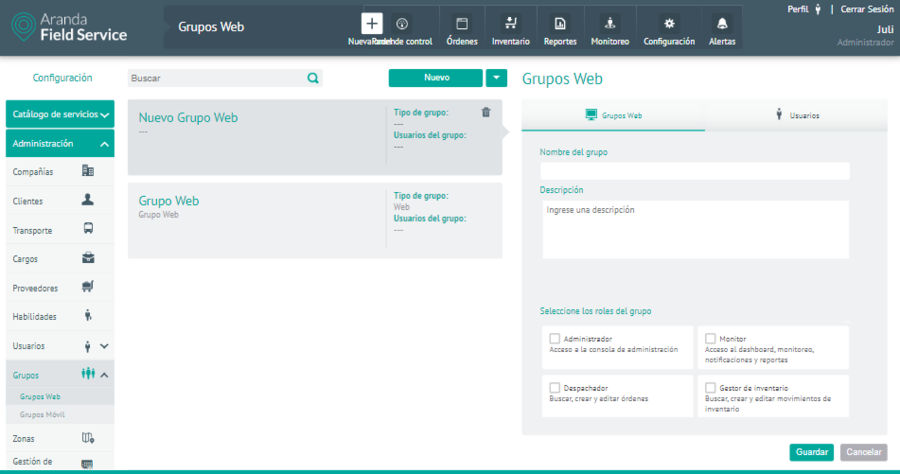
3. Na exibição de detalhes de grupos da Web no console de configuração do AFLS, selecione o ícone Usuários, onde você pode associar usuários ao grupo definido.
4. Para editar um grupo da Web, na visualização de informações, selecione um registro do grupo de usuários da Web existente e, na visualização de detalhes, você pode modificar as informações necessárias.
5. Para excluir um grupo da Web no modo de exibição de informações, selecione um registro na lista de grupos de usuários da Web existente e selecione o ícone para excluir as informações associadas.
6. Quando terminar de configurar os grupos de usuários da Web, clique em Salvar na Exibição de detalhes do console de configuração do AFLS, para confirmar as alterações feitas.
Criando grupos de usuários móveis
1. Para criar grupos móveis, faça login no console de configuração do AFLS no Administração No menu principal, selecione o ícone Grupos e a categoria Grupos móveis. Na visualização de informações, selecione o Novo e na Visualização de detalhes você pode definir informações como grupos móveis, usuários, habilidades e disponibilidade.
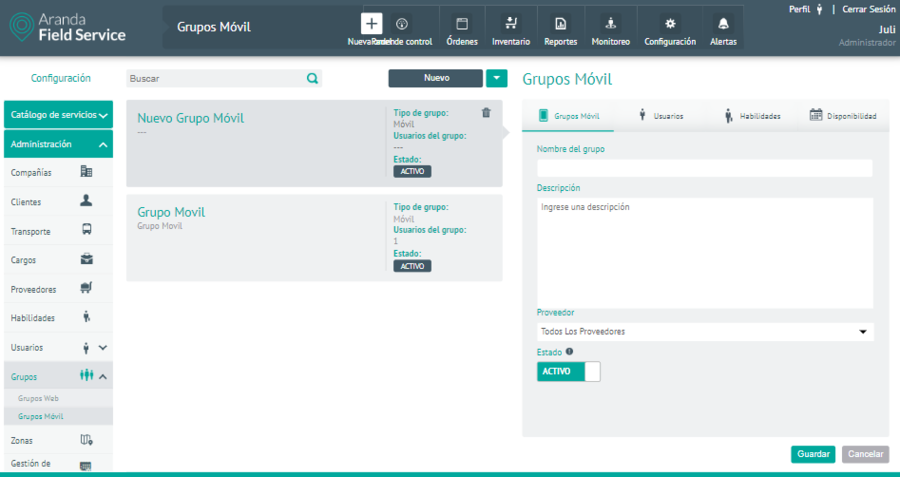
Grupos móveis
2. Na exibição de detalhes de grupos móveis no console de configuração do AFLS, selecione o Grupos móveis, onde você pode preencher informações como nome e descrição do grupo, associar um fornecedor e definir um status.
Usuários
3. Na exibição de detalhes de grupos móveis no console de configuração do AFLS, selecione o Usuários, onde você pode associar usuários ao grupo móvel.
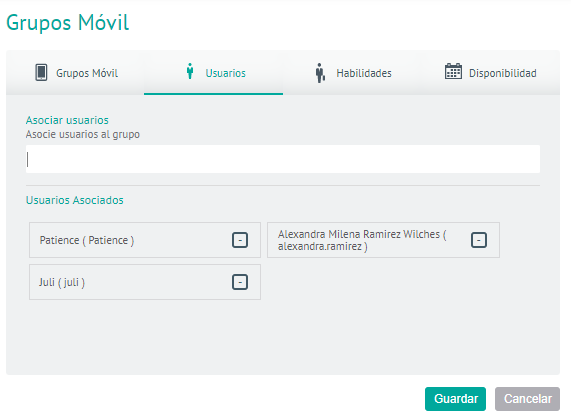
Habilidades do usuário
4. Na exibição de detalhes de grupos móveis no console de configuração do AFLS, selecione o Habilidades, onde você pode configurar as habilidades específicas para o grupo de especialistas na área.
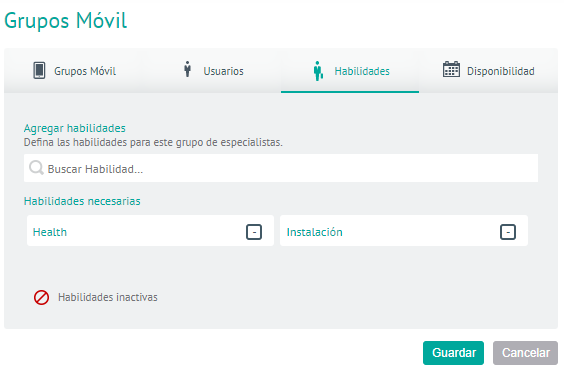
Disponibilidade do usuário
5. Na exibição de detalhes de grupos móveis no console de configuração do AFLS, selecione o Disponibilidade, onde você pode configurar a disponibilidade do horário do grupo para atendimento de serviço.
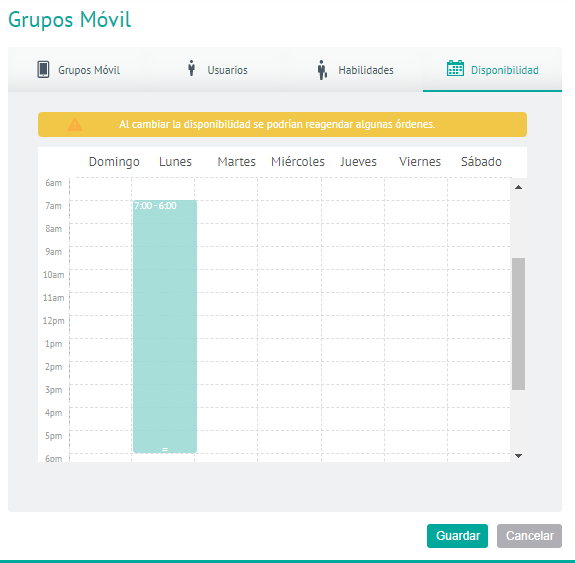
6. Para editar um Grupo de Dispositivos Móveis, na visualização de informações, selecione um registro do Grupo de Usuários Móveis existente e, na visualização de detalhes, você pode modificar as informações necessárias.
7. Para excluir um grupo móvel na exibição de informações, selecione um registro na listagem existente do Grupo de Usuários Móveis e selecione o ícone para excluir as informações associadas.
8. Quando terminar de configurar os grupos de usuários móveis, clique em Salvar na Exibição de detalhes do console de configuração do AFLS, para confirmar as alterações feitas.
Disponibilidade e habilidades herdadas a um especialista por um grupo móvel
Quando um especialista é associado a um grupo, o grupo herda as características de disponibilidade que foram determinadas para esse grupo.
Nas configurações do usuário móvel do AFLS, você pode visualizar e diferenciar qual é a disponibilidade do grupo e qual é a disponibilidade do usuário.
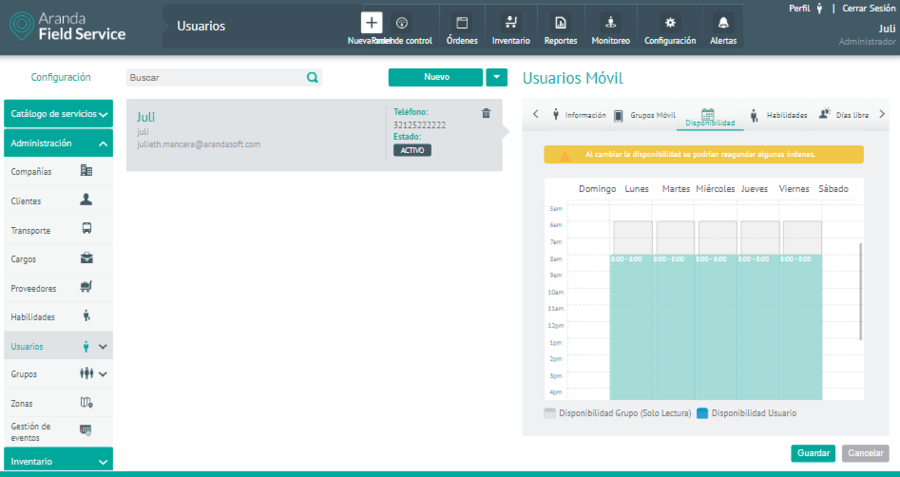
⚐ Nota: A partir dessa instância, você não pode editar a disponibilidade do usuário.
Da mesma forma, o especialista herda as habilidades que foram configuradas para o grupo e estas são adicionadas àquelas que foram configuradas como usuário. Essas habilidades devem ser criadas no Habilidades para poder associá-los ao respectivo grupo.
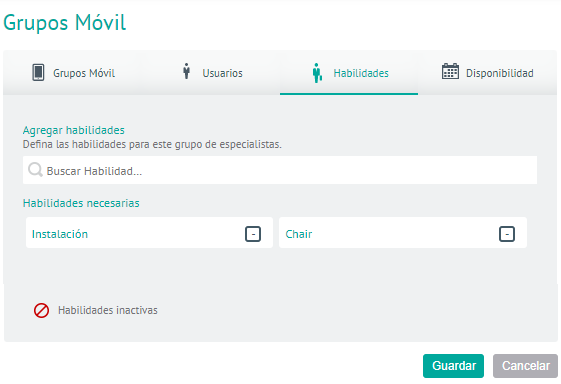
⚐ Nota: A partir dessa instância, você não pode editar as habilidades do usuário.


